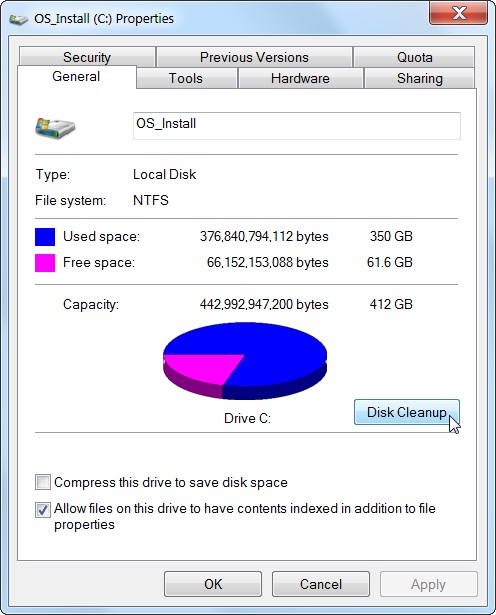تکنولوژی فضای ذخیره سازی همواره در حال پیشرفت بوده و کامپیوترهای امروزی با فضای ذخیره سازی بیشتری نسبت به قبل به بازار عرضه میشوند. اما در هیچ حالتی نمی توان جلوی پر شدن هارد درایو سیستم را گرفت. هاردهای SSD نیز از آن جا که با فضای ذخیره سازی کمتری در دسترس قرار میگیرند، نسبت به هاردهای قدیمی بسیار زودتر پر میشوند. بنابراین باید به دنبال ترفندهایی برای آزادسازی حافظه در ویندوز باشید.
آزادسازی حافظه در ویندوز
اجرای Disk Cleanup
یک ابزار کاربردی که خود ویندوز در اختیارتان قرار می دهد. در واقع با استفاده از این ابزار می توانید از شر فایلهای موقتی و دیگر اطلاعات غیرضروری خلاص شوید. برای دسترسی به آن، در My Computer بر درایو موردنظر راست کلیک کنید و روانهی بخش Properties شوید. علاوه بر این، در بخش جستجوی ویندوز میتوانید عبارت Disk Cleanup را وارد کنید.
سپس در تب Properties بر روی گزینهی Disk Cleanup کلیک کنید. در ادامه میتوانید فایلهایی که میخواهید از دستشان خلاص شوید، انتخاب کنید و بر گزینهی OK کلیک کنید.
حذف برنامه های پرحجم
از طریق کنترل پنل، وارد بخش Programs and Features شوید و بر ستون مربوط به حجم کلیک کنید تا برنامههای مختلف بر اساس حجمی که اشغال کردهاند، به ترتیب چیده شوند. سپس بنامه هایی که حجم زیادی داشته و حافظه زیادی را اشغال کرده اند و مورد استفاده قرار نمی گیرند را حذف نصب کنید.اگر هم از ویندوز ۱۰ استفاده میکنید، برای حذف برنامهها میتوانید در بخش Settings به قسمت System و سپس Apps & features مراجعه کنید.
پاکسازی فایل های موقتی
یکی دیگر از ابزارهای مفید ویندوز Disk Cleanup است که در حذف فایل های موقتی کاربر را یاری می کند. ولی نمی تواند فایلهای موقتی مربوط به برنامه های دیگر را حذف کند. به عنوان مثال، از پس حذف فایلهای کش مرورگرهایی مانند فایرفاکس و گوگل کروم برنمیآید که شاید چندین گیگابایت از حافظه داخلی را اشغال کرده باشند.
شناسایی فایل های تکراری
برنامه های زیادی وجود دارند که شما را در این کار یاری می کنند. ولی در بین آنها، توصیه میکنیم از برنامه پولی Duplicate Cleaner Pro استفاده کنید که رابط کاربری جذابی دارد و علاوه بر این، از امکانات گسترده و متنوعی برای این یافتن و حذف فایلهای تکراری بهره میبرد.